教你win7系统笔记本双显卡切换教程
笔记本支持双显卡切换功能,当需要运行大程序时,可选用独立显卡,普通应用使用CPU核心显卡即可。集成显卡相对来说较省电,高性能显卡相对较快,那么看电影听音乐适用集成,下面小编教你win7系统笔记本双显卡切换教程。
现很多笔记本电脑有支持双卡切换的功能,双卡切换就是笔记本同时拥有独立显卡和自带的核心显卡,两者可根据电脑应用需求,进行切换。下面小编给大家介绍win7系统笔记本双显卡切换教程。
笔记本双显卡切换:
右键点击我的电脑 > 属性 > 设备管理器 > 查看显示适配器
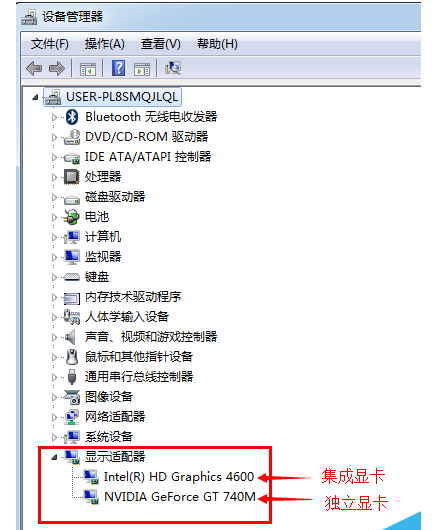
英伟达显卡NVIDIA:
系统桌面点击右键 > NVIDIA控制面板
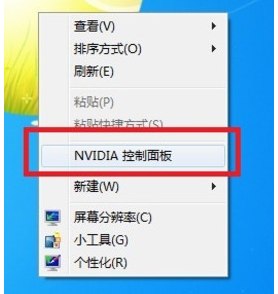
管理3D设置 > 全局设置 > 高性能NVIDIA处理器 > 点击“应用”按钮保存#f#
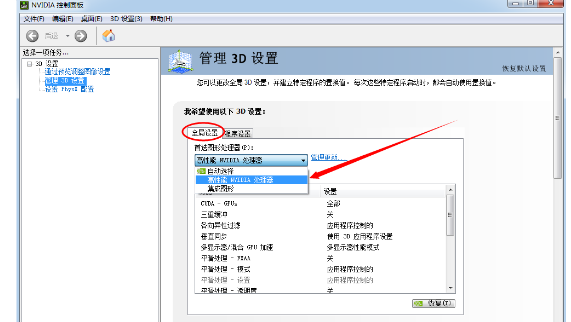
管理3D设置 > 程序设置 > 添加刚启动谷的猩猩助手进程 HD-Frontend.exe

AMD显卡设置方法:
系统桌面点击右键 > 配置可交换显示卡来切换
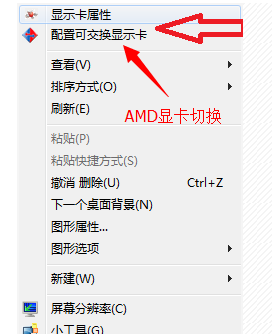
先启动一次猩猩助手,然后把刚启动的猩猩程序HD-Frontend设置为高性能 ,点击“保存”按钮
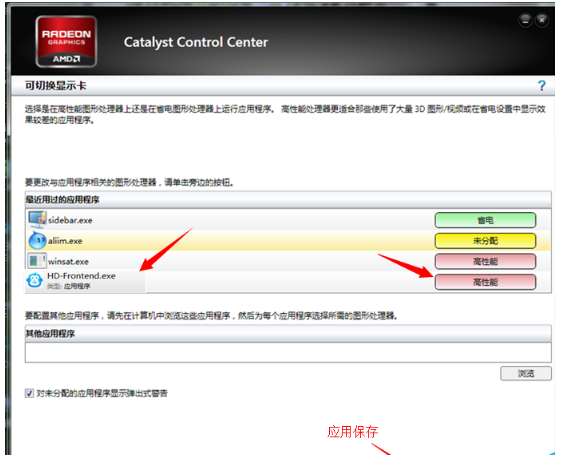
打开catalyst(tm) control center

游戏>3D应用程序设置 >新应用程序添加猩猩助手进程 > 保存
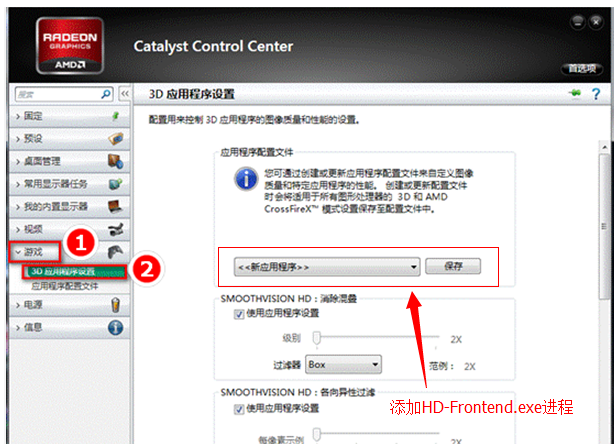
以上就是win7系统笔记本双显卡切换教程介绍了,希望对大家有所帮助。
相关阅读
win7系统排行
热门教程